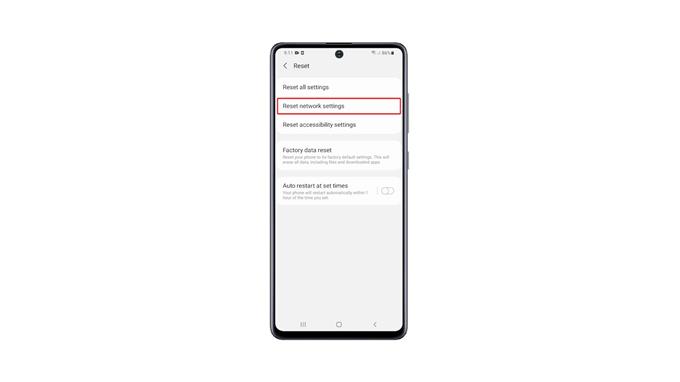Dieses Tutorial zeigt Ihnen, wie Sie die Netzwerkeinstellungen Ihres Samsung Galaxy A32 zurücksetzen, um Ihre Internetverbindung reibungsloser zu machen oder Verbindungsprobleme zu beheben. Dieses Verfahren ist eine der effektivsten Lösungen, die Sie verwenden können, um WLAN-, Bluetooth- oder mobile Datenprobleme zu beheben. Lesen Sie weiter, um mehr zu erfahren.
Netzwerkprobleme können dazu führen, dass Ihr Telefon die Internetverbindung verliert, und das kann ärgerlich sein, da sie ohne Vorwarnung auftreten. Aber die meiste Zeit sind diese Probleme ziemlich geringfügig, sodass Sie sie möglicherweise leicht beheben können.
Manchmal kann sogar ein einfacher Neustart dafür sorgen, dass Ihr Telefon wieder einwandfrei funktioniert. Es gibt jedoch ein Verfahren, das sich bei der Behebung von netzwerkbezogenen Problemen als sehr effektiv erwiesen hat, und das darin besteht, alle Netzwerkeinstellungen Ihres Geräts zurückzusetzen.
Zurücksetzen der Netzwerkeinstellungen auf dem Galaxy A32
Beachten Sie, dass durch dieses Verfahren die bestehenden Wi-Fi- und Bluetooth-Verbindungen in Ihrem Telefon gelöscht werden. Sie müssen sich also nach dem Zurücksetzen der Netzwerkeinstellungen erneut mit dem Netzwerk verbinden oder mit Ihren Bluetooth-Geräten koppeln. So machen Sie es:
1. Streichen Sie vom oberen Bildschirmrand nach unten und tippen Sie dann auf das Zahnradsymbol.
2. Scrollen Sie ganz nach unten, um Allgemeine Verwaltung zu finden, und tippen Sie, wenn Sie es gefunden haben, darauf.
3. Suchen Sie unten auf dem Bildschirm Zurücksetzen und tippen Sie darauf.
4. Tippen Sie auf Netzwerkeinstellungen zurücksetzen.
5. Tippen Sie auf die Schaltfläche Einstellungen zurücksetzen und geben Sie Ihre Sicherheitssperre ein, wenn Sie dazu aufgefordert werden.
6. Tippen Sie abschließend auf die Schaltfläche Zurücksetzen, um mit dem Zurücksetzen der Netzwerkeinstellungen fortzufahren.
Lassen Sie Ihr Telefon danach wieder mit dem Wi-Fi-Netzwerk verbinden, damit Sie eine Internetverbindung haben, oder koppeln Sie es mit Ihren Bluetooth-Geräten.
Was das Zurücksetzen der Netzwerkeinstellungen betrifft, so wird es gemacht.
Wir hoffen, dass dieses einfache Tutorial-Video hilfreich sein kann.
Bitte unterstützen Sie uns, indem Sie unseren YouTube-Kanal abonnieren. Danke fürs Lesen!